이 포스팅은 쿠팡 파트너스 활동의 일환으로 수수료를 지급받을 수 있습니다.
✅ 간편하게 윈도우 10 설치를 시작하는 방법을 알아보세요.
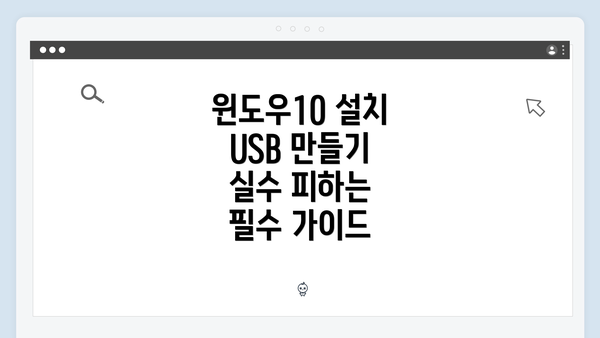
윈도우10 설치 USB 만들기란 무엇인가?
윈도우10 설치 USB는 사용자에게 필요한 운영체제를 설치하거나 재설치할 수 있는 매우 유용한 도구입니다. 이 USB는 컴퓨터에 윈도우10을 설치할 때 부팅 디스크 역할을 하며, 시스템 파일과 필수 드라이버를 담고 있습니다. 설치 USB를 적절하게 만드는 것이 중요한 이유는, 부팅 과정에서 오류가 발생하지 않도록 보장해야 하기 때문입니다. 사용자들은 종종 윈도우10 설치 USB를 만드는 과정에서 실수를 하곤 합니다. 초기 단계에서 필요한 소프트웨어를 선택하는 것을 포함하여 USB 포맷과 설정을 올바르게 진행하는 것이 중요합니다.
윈도우10 설치 USB를 만들기 위해서는 주로 ‘윈도우 미디어 생성 도구’를 사용합니다. 이는 마이크로소프트에서 제공하는 공식 도구로, 사용자가 보다 쉽게 설치 USB를 만들 수 있도록 지원합니다. 특히, 잘못된 설정으로 인해 USB가 정상적으로 작동하지 않거나 설치 오류가 발생하는 문제를 예방할 수 있습니다.
✅ 윈도우 10 설치를 위한 필수 단계와 팁을 지금 확인해 보세요.
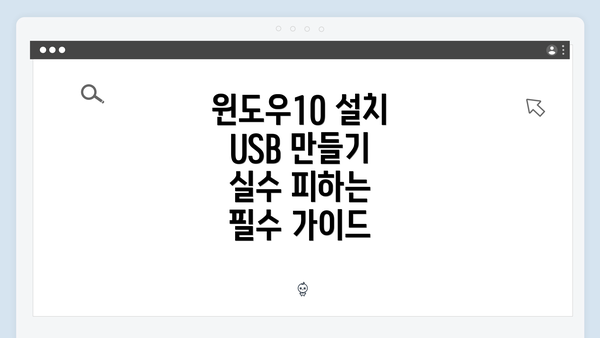
윈도우10 설치 USB 만들기 실수 피하는 필수 가이드
윈도우 미디어 생성 도구 다운로드 및 설치
윈도우 10을 설치하기 위해서는 먼저 윈도우 미디어 생성 도구를 다운로드하고 설치해야 해요. 이 도구는 마이크로소프트에서 제공하는 공식 프로그램으로, 손쉽게 설치 USB를 만들 수 있도록 도와줍니다. 이 섹션에서는 미디어 생성 도구를 어떻게 다운로드하고 설치하는지에 대해 자세히 알아볼게요.
1. 마이크로소프트 공식 웹사이트 방문하기
먼저, 윈도우 미디어 생성 도구를 다운로드하기 위해서는 마이크로소프트의 공식 웹사이트를 방문해야 해요. 구글에서 “윈도우 미디어 생성 도구”를 검색하거나 아래의 링크를 통해 바로 접속할 수 있어요.
2. 다운로드 시작하기
웹사이트에 접속하면, ‘다운로드 도구 الآن’ 버튼을 찾아 클릭해요. 이 버튼을 클릭하면 MediaCreationTool.exe 파일이 다운로드될 거예요. 이 파일은 윈도우 미디어 생성 도구의 실행 파일이니 안전하게 저장줘야 해요.
3. 설치 파일 실행하기
다운로드가 완료되면, 파일을 더블 클릭해서 설치를 시작해요. 이 과정에서 ‘사용자 계정 컨트롤’ 창이 뜰 수 있는데, 여기서 ‘예’를 클릭하면 설치가 이루어집니다.
4. 라이센스 동의
도구가 실행되면, 사용 약관에 대한 동의가 필요해요. 라이센스를 꼭 읽어보고 괜찮다면 ‘동의합니다’ 버튼을 클릭해 주세요.
5. 미디어 생성 옵션 선택하기
아래의 단계에서는 미디어 생성 옵션을 선택해야 해요. 보통 ‘다른 PC용 설치 미디어 만들기’를 선택하게 되므로 이 옵션을 클릭해 주면 됩니다. 이 단계에서 언어, 버전, 아키텍처(32비트 또는 64비트)를 선택할 수 있는데, 여기서 맞는 옵션을 선택해 주세요.
6. USB 플래시 드라이브 또는 ISO 파일 선택
미디어 생성 도구는 USB 플래시 드라이브를 사용하여 설치 미디어를 만들거나, ISO 파일을 다운로드하여 나중에 사용하도록 저장할 수 있어요. ‘USB 플래시 드라이브’ 옵션을 선택한 후, 연결된 USB 장치를 선택해야 해요. USB는 최소 8GB 이상을 권장해요.
7. 다운로드 및 생성 시작
USB 드라이브가 선택되면, ‘다음’ 버튼을 클릭하여 다운로드 과정이 시작됩니다. 인터넷 속도에 따라 시간이 다소 걸릴 수 있으니 인내심을 가지고 기다려주세요. 다운로드가 완료되면, 자동으로 USB 플래시 드라이브에 윈도우 설치 파일이 저장될 거예요.
8. 완료 및 USB 제거
모든 과정이 끝나면 ‘완료’ 버튼을 클릭하고 USB 드라이브를 안전하게 제거해 주세요. 이제 설치 USB를 사용할 준비가 완료된 거예요.
이 단계가 매우 중요합니다! 윈도우 미디어 생성 도구를 통해 올바르게 설치 USB를 만들지 않으면, 이후 설치 과정에서 문제가 발생할 수 있습니다.
이제 윈도우 미디어 생성 도구의 다운로드와 설치가 완료되었으니, 다음 단계인 USB 포맷 및 드라이브 선택으로 넘어가 봐요.
USB 포맷 및 드라이브 선택
윈도우 10 설치 USB를 만들기 위해서는 USB 드라이브를 올바르게 포맷하고 선택하는 과정이 매우 중요해요. 이 과정에서는 USB 드라이브의 데이터가 모두 삭제되므로, 중요한 파일은 미리 백업해 주셔야 해요. 다음은 USB 포맷 및 드라이브 선택에 대한 자세한 설명입니다.
1. USB 드라이브 선택하기
- 용량 확인: 윈도우 10 설치 USB를 만들기 위해서는 최소 8GB 이상의 USB 드라이브가 필요해요.
- USB 상태 체크: 드라이브가 제대로 작동하는지 확인하고, 불량 섹터가 없는지 점검해주세요.
- 여유 공간 확보: 중요 파일이 있다면 미리 다른 곳에 저장해 주세요. 포맷 과정에서 데이터가 모두 지워질 수 있으니까요.
2. USB 포맷하기
USB 드라이브를 포맷하는 과정은 다음과 같아요. 포맷 방식에는 두 가지가 있어요: FAT32와 NTFS입니다.
| 포맷 형식 | 설명 | 장점 | 단점 |
|---|---|---|---|
| FAT32 | 오래된 파일 시스템으로, 윈도우와 맥에서 호환성이 뛰어나요. | 많은 기기에서 지원 | 4GB보다 큰 파일 저장 불가 |
| NTFS | 윈도우에서 사용하는 최신 파일 시스템이에요. | 대용량 파일 저장 가능 | 일부 구형 기기에서 비호환 가능 |
포맷 방법
- USB 드라이브 연결: USB 포트를 통해 컴퓨터에 연결해 주세요.
- 디스크 관리 열기:
Win + X를 눌러 “디스크 관리”를 선택해 주세요. - USB 드라이브 선택: 드라이브 목록에서 올바른 USB를 찾고 우클릭 후 “포맷”을 선택해 주세요.
- 파일 시스템 선택: FAT32 또는 NTFS 중 선택하고 “빠른 포맷”을 체크한 후 “확인”을 눌러주세요.
- 포맷 완료: 몇 초 후에 포맷이 완료됩니다.
3. 포맷 후 드라이브 확인하기
- 드라이브 접근성 확인: 파일 탐색기를 열어 USB 드라이브를 클릭해 보세요. 새로운 파일을 저장할 수 있는지 확인하세요.
- 이전 데이터를 백업했는지 체크: 포맷이 완료하면 데이터가 삭제되었으니, 다시 한번 확인해주세요.
4. 결론
USB 포맷 및 드라이브 선택 과정은 설치 미디어 생성의 기본 과정 중 하나에요. 이 과정을 소홀히 하면 설치에 실패할 수 있으므로, 주의 깊게 진행해야 해요.
USB 포맷과 드라이브 선택을 정확하게 했다면, 이제 설치 미디어를 생성하는 다음 단계로 넘어가셔도 좋아요. 준비가 끝났다면 다음 단계로 진행해 볼까요?
설치 미디어 생성과 완료
설치 미디어를 생성하는 과정은 간단하지만 세심한 주의가 필요한 단계입니다. 이 과정에서 실수를 피하기 위해 아래와 같은 단계와 팁을 따르는 것이 중요해요.
1. 준비 과정
- 윈도우 미디어 생성 도구 실행하기: 다운로드한 도구를 실행해 주세요.
- 사용자 동의: 라이센스 약관에 동의해야 도구를 사용할 수 있어요.
2. 설정 선택
- “다른 PC용 설치 미디어 만들기” 선택: 현재 PC가 아닌 다른 PC에서 사용할 USB를 만들고자 할 때 선택해 주세요.
- 언어, 버전 및 아키텍처 설정: 사용하고자 하는 윈도우의 언어, 버전(예: Home, Pro), 32비트 또는 64비트 아키텍처를 명확히 정해 주세요.
3. USB 드라이브 선택
- 올바른 USB 드라이브 선택하기: USB 드라이브가 여러 개 연결되어 있다면, 설치 미디어를 만들 USB 드라이브를 정확히 선택하는 것이 중요해요. 이 단계에서 잘못 선택하면 중요한 데이터가 삭제될 수 있어요.
- 드라이브 포맷 상태 확인: USB 드라이브는 미리 FAT32 또는 NTFS로 포맷되어 있어야 해요. 포맷 상태가 불확실하다면, 꼭 포맷 후 선택해 주세요.
4. 설치 미디어 생성
- 진행 상태 확인하기: 설치 미디어 생성 과정 중에는 진행 상황을 모니터링할 수 있어요. 시간이 조금 걸릴 수 있으니 인내심을 가지세요.
- 생성이 완료된 후 안내 메시지 확인: DVD나 USB 드라이브의 성공적인 생성 메시지가 나타나면, 이제 사용할 준비가 완료된 거예요.
5. 설치 미디어 완료 후
- USB 드라이브 안전하게 제거하기: 설치 미디어가 완성되면, USB를 안전하게 제거해야 해요. 이를 통해 데이터 손상을 방지할 수 있습니다.
- 재부팅 및 설치 시도하기: 원하는 PC에 USB를 연결한 후, 재부팅해 설치 과정으로 진입해 주세요.
꿀팁
- 데이터 백업: USB 드라이브 내 중요한 데이터는 반드시 백업해 주세요. 데이터 손실의 리스크가 있기 때문에 안전이 최우선이에요.
- 인터넷 속도: 미디어 생성 도구가 파일을 다운로드하는 동안에는 안정적인 인터넷 환경을 유지하는 것이 좋아요.
- 여유 공간 체크: USB 드라이브의 여유 공간이 충분한지 다시 한 번 확인해 주세요. 최소한 8GB 이상의 공간이 필요해요.
이 과정을 따르시면 설치 미디어 생성이 훨씬 매끄럽게 진행될 거예요. 결과적으로, 잘 생성된 USB를 통해 여러분의 윈도우10 설치가 수월하게 이루어질 것입니다.
설치 USB의 검증 및 테스트
설치 USB를 만들고 나면, USB가 제대로 작동하는지 확인하는 것이 중요해요. 이 단계는 설치 과정에서 발생할 수 있는 문제를 미리 예방할 수 있는 방법이므로 매우 중요하답니다. 이제 구체적으로 어떻게 검증하고 테스트할 수 있는지 살펴보겠습니다.
USB 드라이브의 검증
-
파일 시스템 확인하기
- USB 드라이브의 파일 시스템이 NTFS인지 FAT32인지 확인해야 해요.
- 대부분의 경우, FAT32가 일반적이지만, 대용량 파일을 다룰 경우 NTFS가 필요할 수 있어요.
-
파일 및 폴더 구조 확인하기
- USB 드라이브를 열어서 설치 파일이 제대로 복사되었는지, 파일 및 폴더 구조가 올바른지 확인하세요.
sources폴더 안에install.wim또는install.esd파일이 있는지 꼭 체크해야 해요.
-
USB 드라이브의 오류 검사
- Windows에서는 USB 드라이브를 오른쪽 클릭한 후 ‘속성’을 클릭하고 ‘툴’ 탭에서 오류 검사 옵션을 선택하면 오류를 검사할 수 있어요.
- 이 과정을 통해 파일 시스템의 오류를 미리 발견하고 해결할 수 있습니다.
설치 USB 테스트
-
부팅 설정 변경하기
- 컴퓨터를 재부팅하고, BIOS 또는 UEFI 설정에 들어가세요. (대부분의 기기는 F2. F12. Delete 키를 사용해요)
- 부팅 순서를 변경하여 USB 드라이브가 가장 먼저 읽히도록 설정해야 해요.
-
USB 부팅 시도하기
- USB 드라이브를 장착한 상태에서 컴퓨터를 재부팅하고, 부팅 옵션에서 USB 드라이브를 선택하세요.
- 설치 화면이 나타나는지 확인해야 해요. 만약 설치 화면이 나오지 않는다면, USB 드라이브가 올바르게 설정되지 않았을 수 있어요.
-
설치 진행 중 문제 확인하기
- 설치 과정에서 오류 메시지가 나타나지 않는지 주의 깊게 살펴야 해요.
- 모든 단계가 정상적으로 진행되며, 필요한 경우에는 중간 중간 확인하는 것이 좋습니다.
추가적인 팁 및 주의 사항
-
USB 드라이브의 불량 여부 체크하기
- 만약 설치 과정에서 오류가 발생한다면, 다른 USB 드라이브를 사용해보는 것도 좋은 방법이에요. USB 자체가 불량일 수 있으니까요.
-
윈도우의 버전 확인하기
- 선택한 윈도우 버전과 설치하려는 컴퓨터의 호환성을 확인해야 해요. 이 부분이 간과되면 불필요한 문제가 발생할 수 있어요.
-
정기적인 백업
- 설치 USB와 더불어 중요한 데이터의 백업을 정기적으로 해 두는 것이 좋답니다. 언제든지 문제가 생길 수 있으니까요.
이제 설치 USB가 문제없이 작동하는지 확인했으니, 다음 단계로 넘어가도 좋겠죠? 검증 및 테스트 과정을 거치면, 보다 안정적인 설치가 가능해질 거예요.
이 단계는 매우 중요해요. 설치 USB의 검증 및 테스트를 통해 미리 오류를 예방하고, 원활한 설치 과정을 보장할 수 있어요.
요약
윈도우10 설치 USB를 만드는 과정은 간단하지만, 몇 가지 실수를 피하는 것이 중요해요. 이번 가이드를 통해 우리는 안전하고 효율적으로 설치 미디어를 만드는 방법을 깊이 있게 알아보았답니다. 각 단계는 서로 연결되어 있으며, 주의 깊게 진행하는 것이 핵심이에요.
-
윈도우 미디어 생성 도구 다운로드 및 설치: 이 단계에서 올바른 소스를 통해 도구를 다운로드하여 안전하게 설치하는 것이 중요해요. 공식 마이크로소프트 웹사이트를 이용해야 해요.
-
USB 포맷 및 드라이브 선택: 사용하려는 USB 드라이브의 포맷이 NTFS 또는 FAT32인지 확인하고, 원하는 드라이브를 정확하게 선택하는 것을 잊지 마세요. 실수로 다른 드라이브를 선택하면 데이터 손실이 발생할 수 있어요.
-
설치 미디어 생성과 완료: 프로그램의 지시에 따라 설치 미디어를 생성하는 과정에서는 속도보다 정확함이 필요해요. 생성 완료 후 USB 드라이브의 파일체계를 확인하여 제대로 생성되었는지 점검하는 것이 좋답니다.
-
설치 USB의 검증 및 테스트: 설치 USB가 준비되면, 이를 실제로 테스트해보는 과정도 중요해요. BIOS 설정에서 부팅 순서를 조정하여 USB로 부팅해 보면, 설치 화면이 정상적으로 나타나는지 확인할 수 있어요. 이것은 설치 성공률을 높이는 방법이에요.
-
중요한 점 재확인: 윈도우10 설치 USB를 만들기 전, 모든 단계를 정확히 이해하고 준비하는 것이 필수적이에요! 이 과정에서 실수를 줄이기 위해 매 단계별로 체크리스트를 활용하는 것도 좋은 방법이에요.
결론적으로, 이번 가이드를 통해 윈도우10을 설치하기 위한 USB 드라이브 준비 과정이 얼마나 중요한지 확인할 수 있었어요. 각 단계마다 세심한 주의를 기울이면, 문제 없이 설치를 완료할 수 있을 거예요. 미디어 생성 후에는 꼭 자신이 만든 USB가 정상 작동하는지를 점검하시고, 필요한 경우 재확인하는 것을 추천드려요. 이제 여러분도 주어진 가이드를 바탕으로 자신만의 설치 USB를 만들어 보세요!
자주 묻는 질문 Q&A
Q1: 윈도우10 설치 USB란 무엇인가요?
A1: 윈도우10 설치 USB는 컴퓨터에 윈도우10을 설치하거나 재설치할 수 있는 부팅 디스크이며, 필요한 시스템 파일과 드라이버를 담고 있는 도구입니다.
Q2: 윈도우10 설치 USB를 만들기 위해 어떤 도구를 사용하나요?
A2: 윈도우10 설치 USB를 만들기 위해 주로 ‘윈도우 미디어 생성 도구’를 사용합니다. 이 도구는 마이크로소프트에서 제공하는 공식 프로그램입니다.
Q3: USB 드라이브 포맷 시 어떤 파일 시스템을 선택해야 하나요?
A3: USB 드라이브 포맷 시 일반적으로 FAT32 또는 NTFS 중에서 선택합니다. FAT32는 호환성이 좋고, NTFS는 대용량 파일 저장이 가능합니다.
이 콘텐츠는 저작권법의 보호를 받는 바, 무단 전재, 복사, 배포 등을 금합니다.